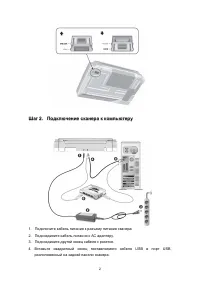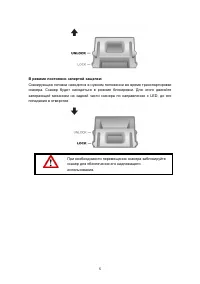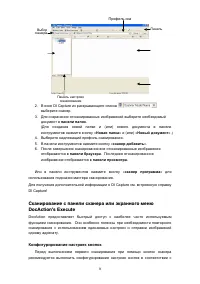Сканеры Plustek OpticPro A320 - инструкция пользователя по применению, эксплуатации и установке на русском языке. Мы надеемся, она поможет вам решить возникшие у вас вопросы при эксплуатации техники.
Если остались вопросы, задайте их в комментариях после инструкции.
"Загружаем инструкцию", означает, что нужно подождать пока файл загрузится и можно будет его читать онлайн. Некоторые инструкции очень большие и время их появления зависит от вашей скорости интернета.
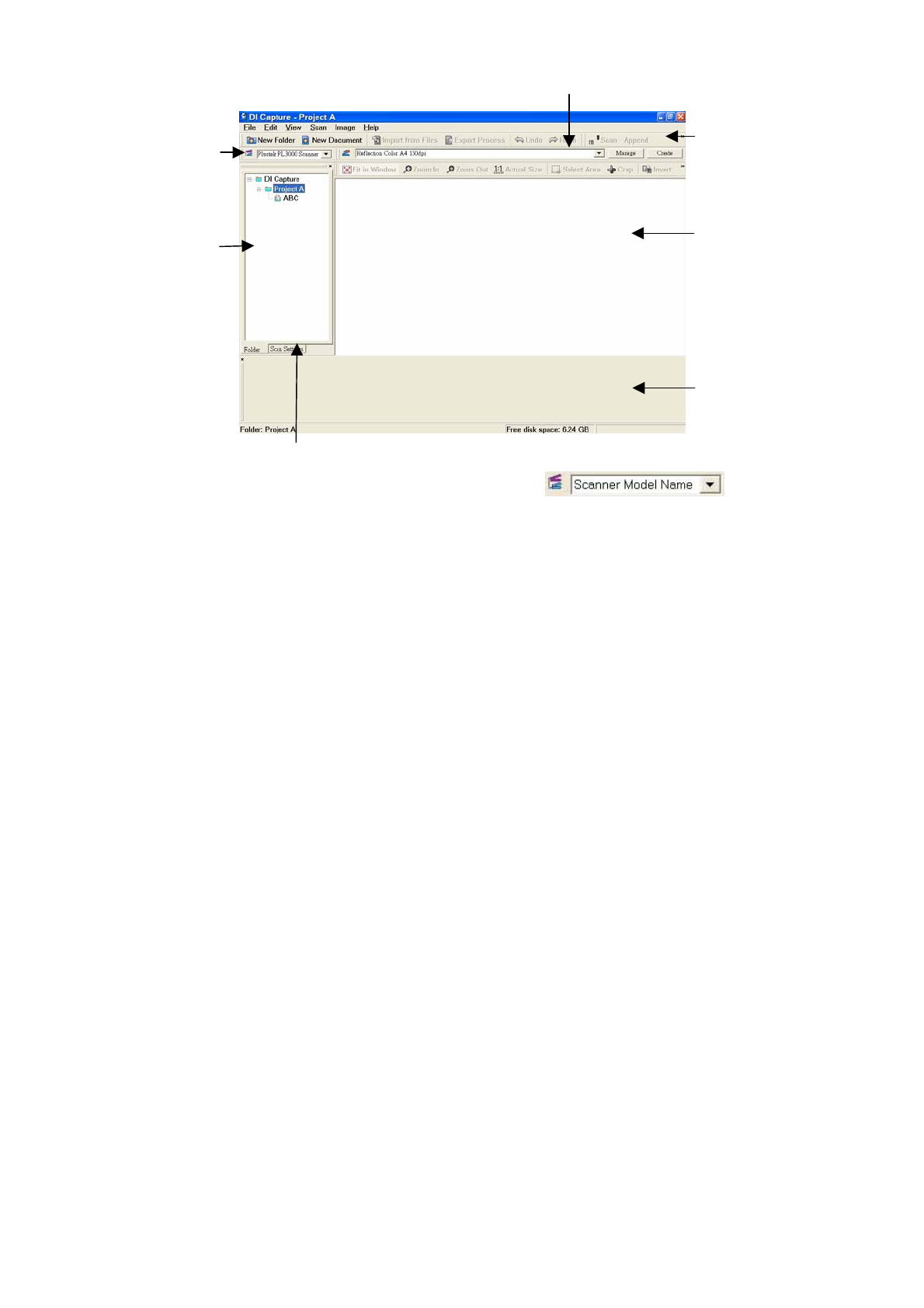
9
2.
В
окне
DI Capture
из
раскрывающего
списка
выберите
сканер
.
3.
Для
сохранения
отсканированных
изображений
выберите
необходимый
документ
в
панели
папок
.
(
Для
создания
новой
папки
и
(
или
)
нового
документа
в
панели
инструментов
нажмите
кнопку
«
Новая
папка
»
и
(
или
) «
Новый
документ
».)
4.
Выберите
надлежащий
профиль
сканирования
.
5.
В
панели
инструментов
нажмите
кнопку
«
сканер
-
добавить
».
6.
После
завершения
сканирования
все
отсканированные
изображения
отображаются
в
панели
браузера
.
Последнее
отсканированное
изображение
отображается
в
панели
просмотра
.
Или
в
панели
инструментов
нажмите
кнопку
«
сканер
программа
»
для
использования
подсказок
мастера
сканирования
.
Для
получения
дополнительной
информации
о
DI Capture
см
.
встроенную
справку
DI Capture!
С
С
к
к
а
а
н
н
и
и
р
р
о
о
в
в
а
а
н
н
и
и
е
е
с
с
п
п
а
а
н
н
е
е
л
л
и
и
с
с
к
к
а
а
н
н
е
е
р
р
а
а
и
и
л
л
и
и
э
э
к
к
р
р
а
а
н
н
н
н
о
о
г
г
о
о
м
м
е
е
н
н
ю
ю
D
D
o
o
c
c
A
A
c
c
t
t
i
i
o
o
n
n
'
'
s
s
E
E
x
x
e
e
c
c
u
u
t
t
e
e
DocAction
предоставляет
быстрый
доступ
к
наиболее
часто
используемым
функциям
сканирования
.
Они
особенно
полезны
при
необходимости
повторного
сканирования
с
использованием
одинаковых
настроек
и
отправки
изображений
одному
адресату
.
Конфигурирование
настроек
кнопок
Перед
выполнением
первого
сканирования
при
помощи
кнопок
сканера
рекомендуется
выполнить
конфигурирование
настроек
кнопок
в
соответствии
с
Выбор
сканера
Профиль
ска
Панель
Панель
настроек
сканирования